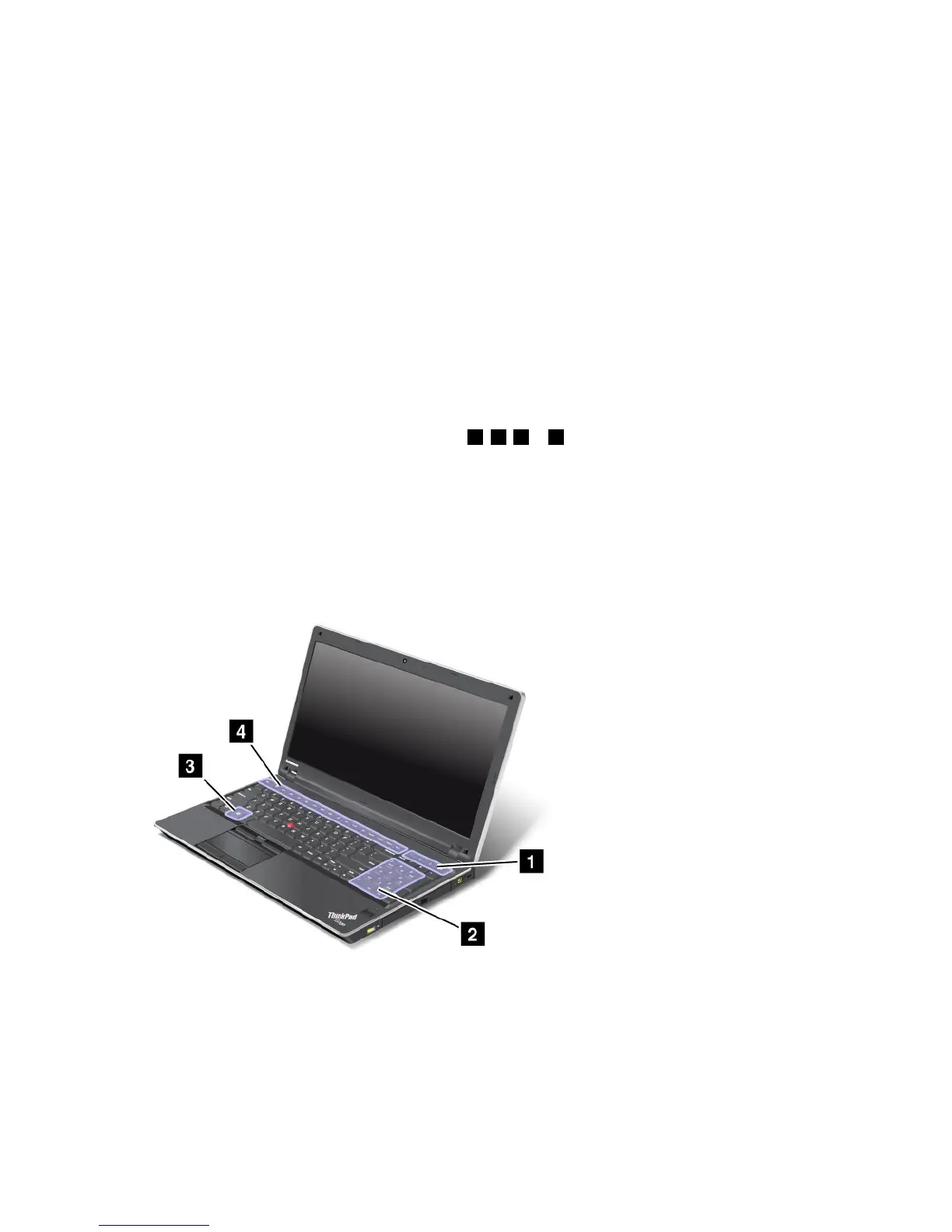Note:Dacădoriţisăutilizaţiacestbutonpentruaactivasaudezactivafuncţiilefărăr,următoareledriver-e
pentrudispozitivetrebuieinstalatepecalculatorînainte:
•DriverPowerManagement
•Aplicaţieaşarepeecran
•Driver-ededispozitivfărăr
Pentruinformaţiidesprefuncţiilefărăr,consultaţi„Conexiunifărăr“lapagina40.
TastaWindows
Dacăapăsaţiaceastătastă,meniulStartalWindowsesteaşatsauascuns.
Dacăapăsaţiaceastătastăşialtaînacelaşitimp,esteaşatăfereastraSystemPropertiessauComputer(în
WindowsXP,MyComputer).Pentrudetalii,consultaţiajutorulpentrusistemuldeoperareWindows.
TastespecialeThinkPadEdgeE520
Calculatorulesteprevăzutcucâtevatastespeciale1,2,3şi4.Apăsaţidirectpetastadorităpentru
abeneciadeecarefuncţie.
Note:PentruautilizaF1-F12catastefuncţionalestandard,procedaţidupăcumurmează:
•Înfereastracuproprietăţiletastaturii,faceţiclicpelaThinkPadF1-F12keys,selectaţiLegacyşiapoi
faceţiclicpeOK.
•ÎnmeniulprincipalalprogramuluiThinkPadSetup,selectaţiCong➙Keyboard/Mouse➙Change
toF1-F12keys➙Legacy.
TasteVolumşiÎntrerupere
Pentruaputeareglavolumulrapidsausăîntrerupeţisunetulcalculatorului,înîntregimesausăsetaţi
microfonullaîntreruperesunetsausăcontrolaţiieşireavideodincameraintegrată,apăsaţiunadin
următoareletaste.
Întreruperedifuzor(F1)
Capitolul2.Utilizareacalculatorului29
